houdini快捷按键——常用
After Effects快捷键大全
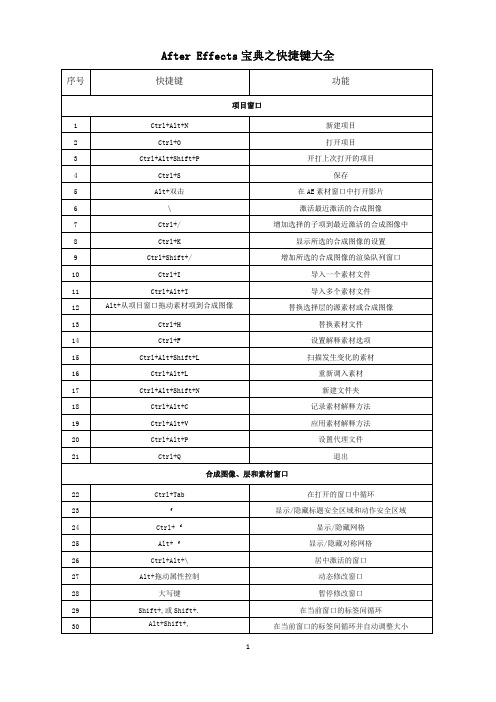
After Effects宝典之快捷键大全序号 快捷键 功能项目窗口1 Ctrl+Alt+N 新建项目2 Ctrl+O 打开项目3 Ctrl+Alt+Shift+P 开打上次打开的项目4 Ctrl+S 保存5 Alt+双击 在AE素材窗口中打开影片6 \ 激活最近激活的合成图像7 Ctrl+/ 增加选择的子项到最近激活的合成图像中8 Ctrl+K 显示所选的合成图像的设置9 Ctrl+Shift+/ 增加所选的合成图像的渲染队列窗口10 Ctrl+I 导入一个素材文件11 Ctrl+Alt+I 导入多个素材文件12 Alt+从项目窗口拖动素材项到合成图像 替换选择层的源素材或合成图像13 Ctrl+H 替换素材文件14 Ctrl+F 设置解释素材选项15 Ctrl+Alt+Shift+L 扫描发生变化的素材16 Ctrl+Alt+L 重新调入素材17 Ctrl+Alt+Shift+N 新建文件夹18 Ctrl+Alt+C 记录素材解释方法19 Ctrl+Alt+V 应用素材解释方法20 Ctrl+Alt+P设置代理文件21 Ctrl+Q退出合成图像、层和素材窗口22 Ctrl+Tab在打开的窗口中循环23 ‘显示/隐藏标题安全区域和动作安全区域24 Ctrl+‘显示/隐藏网格25 Alt+‘显示/隐藏对称网格26 Ctrl+Alt+\ 居中激活的窗口27 Alt+拖动属性控制 动态修改窗口28 大写键 暂停修改窗口29 Shift+,或Shift+. 在当前窗口的标签间循环在当前窗口的标签间循环并自动调整大小 30 Alt+Shift+,或31 Ctrl+F5,F6,F7,F8 快照(多至4个)32 F5,F6,F7,F8 显示快照33 Ctrl+Alt+F5,F6,F7,F8 清除快照34 Alt+1,2,3,4 显示通道(RGBA)35 Alt+Shift+1,2,3,4 带颜色显示通道(RGBA)36 Shift+单击通道图标 带颜色显示通道(RGBA)37 Shift+单击Alpha通道图标 带颜色显示遮罩通道显示窗口和面板38 Ctrl+0 项目窗口39 F11 项目流程视图40 Ctrl+Alt+0 渲染队列窗口41 Ctrl+1 工具箱42 Ctrl+2 信息面板43 Ctrl+3 时间控制面板44 Ctrl+4 音频面板45 Tab 显示/隐藏所有面板46 Ctrl+ General偏好设置47 Ctrl+N 新合成图像48 Ctrl+W 关闭激活的标签/窗口49 Ctrl+Shift+W 关闭激活窗口(所有标签)50 Ctrl+Alt+W 关闭激活窗口(除项目窗口)时间布局窗口中的移动51 Home 到工作区开始52 Shift+End 到工作区结束53 J 到前一可见关键帧54 K 到后一可见关键帧55 Alt+J 到前一可见层时间标记或关键帧56 Alt+K 到后一可见层时间标记或关键帧57 主键盘上的0—9 到合成图像时间标记58 X 滚动选择的层到时间布局窗口的顶部59 D 滚动当前时间标记到窗口中心60 Ctrl+G 到指定时间合成图像、时间布局、素材和层窗口中的移动61 Home或Ctrl+Alt+左箭头 到开始处62 End或Ctrl+Alt+右箭头 到结束处63 Page Down或左箭头 向前一帧64 Shift+Page Down或左箭头向前十帧65 Page Up或右箭头 向后一帧66 Shift+Page Up或Ctrl+Shift+右箭头 向后十帧67 I 到层的入点68 O 到层的出点69 Shift+拖动子项 逼近子项到关键帧、时间标记、入点和出点预示70 空格键开始/停止播放71 .(数字键盘)从当前时间点预视音频72 0(数字键盘)RAM预视73 Shift+0(数字键盘)每隔一帧的RAM预视74 Ctrl+0(数字键盘)保存RAM预视75 Alt+拖动当前时间标记快速视频76 Ctrl+拖动当前时间标记快速音频77 Alt+0(数字键盘)线框预视78 Ctrl+Alt+0(数字键盘)线框预视时用矩形替代Alpha轮廓79 Shift+Alt+0(数字键盘)线框预视时保留窗口内容80 Ctrl+Shift+Alt+0(数字键盘)矩形预视时保留窗口内容合成图像、层和素材窗口中的编辑81 Ctrl+A 选择全部82 Ctrl+C 拷贝83 Ctrl+D 复制84 Ctrl+V 粘贴85 Ctrl+X 剪切86 Ctrl+Z 撤消87 Ctrl+Shift+Z 重做88 Ctrl+Shift+A或F2 取消全部选择89 Enter(数字键盘)层、合成图像、文件夹、效果更名90 Ctrl+E 原应用程序中编辑子项(仅限素材窗口)合成图像和时间布局窗口中的层操作91 Ctrl+Shift+ ]放在最前面92 Shift+ ]向前提一级93 Shift+ [向后放一级94 Ctrl+Shift+ [放在最后面95 Ctrl+下箭头选择下一层96 Ctrl+上箭头选择上一层97 1---9(数字键盘)通过层号选择层98 Ctrl+L锁定所选层99 Ctrl+Shift+L释放所有层的选定100 Ctrl+Shift+D分裂所选层101 Enter(数字键盘)在层窗口中显示选择的层102 Ctrl+Shift+Alt+V显示隐藏视频103 Ctrl+Shift+V隐藏其它视频104 Ctrl+Shift+T或F3显示选择层的效果控制窗口105 Alt++双击层打开源层106 Ctrl+拖动层在合成图像窗口中不拖动句柄缩放层107 Alt+Shift+拖动层在合成图像窗口中逼近层到框架边和中心108 Ctrl+Shit+‘‘逼近网格转换109 Ctrl+Shift+;逼近参考线转换110 Ctrl+Alt+F拉伸层适合合成图像窗口111 Ctrl+Alt+R层的反向播放112 [设置入点113 ]设置出点114 Alt+[剪辑层的入点115 Alt+]剪辑层的出点116 Ctrl+Alt+T所选层的时间重映象转换开关117 Ctrl+U设置质量为最好118 Ctrl+Shift+U设置质量为草稿119 Ctrl++Shift+U设置质量为线框120 Ctrl+Y创建新的固态层121 Ctrl+Shift+Y显示固态层设置122 Ctrl+Shift+C重组层123 Ctrl+Shift+,通过时间延伸设置入点124 Ctrl+Alt+,通过时间延伸设置出点125 Shift+拖动旋转工具约束旋转的增量为45度126 Shift+拖动层约束沿X轴或Y 轴移动127 双击旋转工具复位旋转角度为0度128 双击缩放工具复位缩放率为100%合成图像、层和素材窗口中的空间缩放129 . 放大130 ,缩小131 主键盘上的/或双击缩放工具缩放至100%132 Alt+.或Ctrl+主键盘上的=放大并变化窗口133 Alt+,或Ctrl+主键盘上的-缩小并变化窗口134 Alt+主键盘上的/缩放至100%并变化窗口135 Ctrl+\缩放窗口136 Ctrl+Shift+\缩放窗口适应于监视器137 Shift+Alt+\窗口居中 Shift+Alt+\138 Ctrl+Alt+\缩放窗口适应于窗口 Ctrl+Alt+\ 139 Ctrl+Alt+ =图像放大,窗口不变140 Ctrl+Alt+ -图像缩小,窗口不变时间布局窗口中的时间缩放141 ;缩放到帧视图142 主键盘上的=放大时间143 主键盘上的-缩小时间时间布局窗口中查看层属性144 A定位点145 L音频级别146 LL音频波形147 E效果148 F遮罩羽化149 M遮罩形状150 TT遮罩不透明度151 T不透明度152 P位置153 R旋转154 RR时间重映象155 S缩放156 U显示所有动画值157 Alt+Shift+单击属性名隐藏属性158 Alt+ 单击属性名弹出属性滑杆159 Shift+单击属性名增加/删除属性160 F4switches/modes转换161 Alt+ 单击层开关为所有选择的层改变设置162 Ctrl+Shift+O打开不透明对话框163 Ctrl+Shift+Alt+A打开定位点对话框时间布局窗口中工作区的设置164 B设置当前时间标记为工作区开始165 N设置当前时间标记为工作区结束166 Ctrl+Alt+B设置工作区为选择的层167 Ctrl+Alt+B未选择层时,设置工作区为合成图像长度时间布局窗口中修改关键帧168 Ctrl+Shift+K设置关键帧速度169 Ctrl+Alt+K 设置关键帧插值法170 Alt+Shift+属性快捷键增加或删除关键帧(计时器开启时)或开启时间变化计时器171 单击属性名选择一个属性的所有关键帧172 Ctrl+单击效果名增加一个效果的所有关键帧到当前关键帧选择173 Shift+拖动关键帧逼近关键帧到指定时间174 Alt+右箭头向前移动关键帧一帧175 Alt+左箭头向后移动关键帧一帧176 Shift+Alt+右箭头向前移动关键帧十帧177 Shift+Alt+左箭头向后移动关键帧十帧178 Ctrl+Alt+A在选择的层中选择所有可见的关键帧179 Ctrl+单击关键帧在线性插值法和自动Bezer插值法间转换180 拖动关键帧句柄改变自动Bezer插值法为连续Bezer插值法181 Ctrl+Alt+H或Ctrl+Alt+单击关键帧句柄Hold关键帧转换182 Alt+F9Easy easy入点183 Ctrl+Alt+F9Easy easy出点合成图像和时间布局窗口中层的精确操作184 箭头以指定方向移动层一个像素185 +(数字键盘)旋转层1度186 -(数字键盘)旋转层-1度187 Ctrl+ +(数字键盘)放大层1%188 Ctrl+ -(数字键盘)缩小层1%合成图像窗口中合成图像的操作189 Ctrl+ ;显示/隐藏参考线190 Ctrl+Alt+Shift+;锁定/释放参考线锁定191 Ctrl+ R显示/隐藏标尺192 Ctrl+Shift+B改变背景颜色193 Ctrl+ J设置合成图像解析度为full194 Ctrl+ Shift+J设置合成图像解析度为Half195 Ctrl+Alt+Shift+J设置合成图像解析度为Quarter196 Ctrl+Alt+J设置合成图像解析度为Custom197 Alt+F11合成图像流程图视图层窗口中遮罩的操作198 双击椭圆工具椭圆遮罩置为整个窗口199 双击矩形工具矩形遮罩置为整个窗口200 Ctrl+拖动在自由变换模式下围绕中心点缩放201 Alt+单击遮罩选择遮罩上的所有点202 双击遮罩自由变换遮罩203 Enter推出自由变换遮罩模式合成图像和实际布局窗口中的遮罩操作204 Ctrl+ Shift+M定义遮罩形状205 Ctrl+ Shift+F定义遮罩羽化206 Ctrl+ Shift+I设置遮罩反向207 Ctrl+ Shift+N新遮罩208 *(数字键盘)设置层时间标记209 Ctrl+单击标记清楚层时间标记210 Alt+J 到前一个可见层时间标记或关键帧211 Alt+K 到下一个可见层时间标记或关键帧212 0---9(数字键盘)到合成图像时间标记213 Shift+0---9(数字键盘)在当前时间设置并编号一个合成图像时间标记效果控制窗口中的操作214 上箭头选择上一个效果215 下箭头选择下一个效果216 ` 扩展/卷收效果控制217 Ctrl+ Shift+E清除层上的所有效果218 Alt+单击效果属性名增加效果控制的关键帧219 Ctrl+Alt+Shift+F应用上一个喜爱的效果220 Ctrl+Alt+Shift+E应用上一个效果渲染队列窗口221 Ctrl+ M制作影片222 Ctrl+ Shift+/增加激活的合成图像到渲染队列窗口223 Ctrl+ D在队列中不带输出名复制子项224 Ctrl+Alt+S保存帧225 Ctrl+Alt+O打开渲染对列窗口工具箱操作226 V选择工具227 W旋转工具228 C矩形工具229 Q椭圆工具230 G笔工具231 Y后移动工具232 H手工具233 Z缩放工具(使用Alt缩小)234 按住Ctrl从选择工具转换为笔工具235 按住Ctrl从笔工具转换为选择工具236 Ctrl+Alt+E在信息面板显示文件名。
Houdini基础
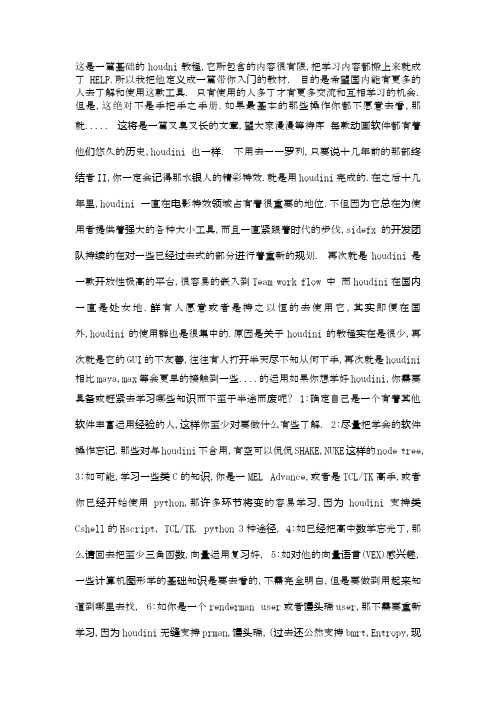
四问题1: 有象MAYA里的add attr的功能吗? 答:attribcreate node负责为input node tree增加属性,在下层节中可用$NAME来调用 2:为什么HOUDINI没有支持FBX? 答: HOUDINI的CHOP是一个强大的channel 外部和内部读取平台,你可以使用编写*.chan 文件从MAYA中将动画信息导入并传递给物体.因此不需要FBX 注:网络上有些类似的工具.我也有自己编写的MAYA-HOUDINI的工具,将在后面上传3: HOUDINI中能动态读取每点信息吗? 答: 在POP中,$ID就是粒子ID.在SOP中,$PT就是点数信息 4: 那么$PT就是点的ID吗? 答: 不完全是,实际上在很多情况下$PT会随着input info的改变而改变,因此他是动态的.5: point /add normal有什么主要的功能 答:许多与点有关的操作都会参考normal vector ,当使用copy node将一个物体copy 到refrence node 的点上时,物体的默认方向取决与normal ; 6:为什么mantra 很慢 答: 实际上mantra并不比prman慢.但是由于他是一款内置渲染器,所以考虑兼容性问题,在一些地方产生谬余就很正常,mantra 提供了和rib相似的场景描述机制IFD,编辑IFD可以自定义场景信息 7:为什么将metaball 的数量复制多就很慢? 答: 在不需要编辑pre -info的情况下,通常并不使用metaball+copy 的方式,而是使用isooffset, 8:为什么输出I3D文件如此之慢? 答: 默认SIZE为128^3;即XYZ三方向各采128样点,128^3=2097125
edius快捷键使用大全
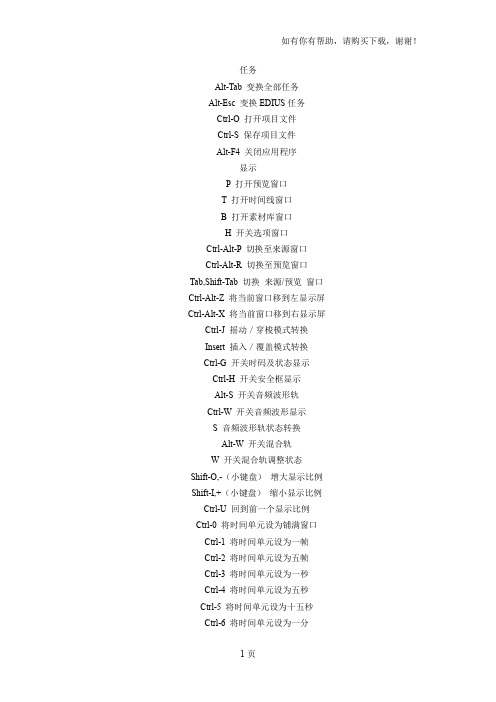
任务Alt-Tab 变换全部任务Alt-Esc 变换EDIUS任务Ctrl-O 打开项目文件Ctrl-S 保存项目文件Alt-F4 关闭应用程序显示P 打开预览窗口T 打开时间线窗口B 打开素材库窗口H 开关选项窗口Ctrl-Alt-P 切换至来源窗口Ctrl-Alt-R 切换至预览窗口Tab,Shift-Tab 切换来源/预览窗口Ctrl-Alt-Z 将当前窗口移到左显示屏Ctrl-Alt-X 将当前窗口移到右显示屏Ctrl-J 摇动/穿梭模式转换Insert 插入/覆盖模式转换Ctrl-G 开关时码及状态显示Ctrl-H 开关安全框显示Alt-S 开关音频波形轨Ctrl-W 开关音频波形显示S 音频波形轨状态转换Alt-W 开关混合轨W 开关混合轨调整状态Shift-O,-(小键盘)增大显示比例Shift-I,+(小键盘)缩小显示比例Ctrl-U 回到前一个显示比例Ctrl-0 将时间单元设为铺满窗口Ctrl-1 将时间单元设为一帧Ctrl-2 将时间单元设为五帧Ctrl-3 将时间单元设为一秒Ctrl-4 将时间单元设为五秒Ctrl-5 将时间单元设为十五秒Ctrl-6 将时间单元设为一分Ctrl-7 将时间单元设为五分Ctrl-8 将时间单元设为十五分Ctrl-9 将时间单元设为一小时Ctrl-R 开关素材窗口的文件夹窗口Backspace 显示素材库窗口的前一个文件夹R 回到素材窗根文件夹Alt-Enter 显示素材属性Shift-Y 在来源窗口中显示时间线上选定素材Enter 在来源窗口中显示素材库中选定素材播放Space,Enter 回放/暂停Shift-space 存储缓冲后回放Ctrl-Space 循环回放J 反向回放(可调速度)K 暂停回放L 回放(可调速度)→ 向前移动一帧WW← 向后移动一帧Shift-→ 向前移动十帧Shift-← 向后移动十帧F2 外部设备快倒F3 外部设备快速倒放F4 外部设备向前移动一帧F5 外部设备播放停止F6 外部设备播放暂停F7 外部设备播放/暂停F8 外部设备向后移动一帧F9 外部设备快速播放F10 外部设备快进移动Home 移动到时间线的开头End 移动到时间线的末尾Alt-PageUp 移动到上一个素材Alt-PageDown 移动到下一个素材Shift-Alt-J 移动到所选素材的开头Alt-J 移动到所选素材的末尾Ctrl-←,PageUp 移动到上一个编辑点Ctrl-→,PageDown 移动到下一个编辑点Shift-PageUp 移动到上一个标识点Shift-PageDown 移动到下一个标识点Ctrl-F 移动到标识窗中所选标识点↑ 向上移动轨道↓ 向下移动轨道Alt-↑ 选择框上移(被选对象随之移动到新素材)Alt-↓ 选择框下移(被选对象随之移动到新素材)Alt-← 选择框左移(被选对象随之移动到新素材)Alt-→ 选择框右移(被选对象随之移动到新素材)Ctrl-Alt-↑ 选择框上移(*)Ctrl-Alt-↓ 选择框下移(*)Ctrl-Alt-← 选择框左移(*)Ctrl-Alt-→ 选择框右移(*)Shift-ctrl-Alt-↑ 选择框上移(被选对象不动)Shift-Ctrl-Alt-↓ 选择框下移(被选对象不动)Shift-Ctrl-Alt-← 选择框左移(被选对象不动)Shift-Ctrl-Alt-→ 选择框右移(被选对象不动)Shift-Ctrl-PageUp 轨道窗口上移Shift-Ctrl-PageDown 轨道窗口下移Ctrl-PageUp 时间线左移Ctrl-PageDown 时间线右移操作V 添加标识I 设定入点O 设定出点Alt-I 取消入点Alt-O 取消出点Ctrl-Alt-D 在入点出点处分割所选轨道Ctrl-D 在时间指针处分割所选轨道Shift-Alt-D 在入点出点处分割所有轨道Shift-D 在时间指针处分割所有轨道M 切割素材后部N 切割素材前部Alt-M 切割素材后部(后面素材跟进)Alt-N 切割素材前部(移到原素材入点)Ctrl-Alt-M 切割素材后部(若素材与下一素材相连则跳到素材尾)Ctrl-Alt-N 切割素材前部(若素材与上一素材相连则跳到素材首)Shift-M 切割素材视频后部Shift-N 切割素材视频前部Shift-Alt-M 切割素材视频后部(后面素材跟入)Shift-Alt-N 切割素材视频前部(移到原编辑点)Shift-Ctrl-Alt-M 切割素材视频后部(若素材与下一素材相连则跳到素材尾)Shift-Ctrl-Alt-N 切割素材视频前部(若素材与上一素材相连则跳到素材首)Alt-B 显示分割模式*Shift-Alt-B 将素材首移到指针处Ctrl-Alt-B 将素材首移到指针处(若素材与上一素材相连则显示分割模式*)E 将播放的素材粘贴到时间线上Shift-V 在时间指针处对所选素材的音频添加淡出淡入特技Delete 删除全部所选Alt-Delete, Alt-X 删除所选素材(后面素材跟入)Alt-C 删除所选素材的视频Shift-Alt-C 删除所选素材的音频Alt-T 删除所选转场特技Shift-Alt-T 删除所选的视频转场特技Ctrl-Alt-T 删除所选的音频交叉淡入淡出效果Alt-F 删除所选素材的全部滤镜Ctrl-Alt-F 删除所选的音频滤镜Shift-Alt-F 删除所选的视频滤镜Alt-G 删除所选素材的透明设置Ctrl-Alt-G 删除所选混合键*Shift-Alt-G 删除所选的转场特技Shift-Ctrl-Alt-G 删除所选混合效果中的透明效果Shift-Alt-H 删除音量线上的所有控制点Ctrl-Alt-H 删除波形线上的所有控制点Shift-W 开关所选轨道视频Shift-S 开关所选轨道音频Ctrl-F 开关所选的滤镜Shift-L 锁定所选轨道Shift-T 素材调整Alt-U 设定所选素材长度Alt-E 设置素材速度Ctrl-O 添加素材到素材窗口Shift-Ctrl-O 在时间线上打开素材文件Shift-B 将所选素材复制到素材库窗口Ctrl-F 在素材库窗口查找素材Ctrl-B 将片断添加到批采集表Alt-1 制作转场特技(一秒)Alt-2 制作转场特技(二秒)Alt-3 制作转场特技(三秒)Alt-4 制作转场特技(四秒)Alt-5 制作转场特技(五秒)Ctrl-P 添加默认的转场特技Shift-Alt-P 在入点添加转场特技Alt-P 在入点添加转场特技Ctrl-Alt-U 素材后部转场特技的长度Shift-Alt-U 素材前部转场特技的长度选择Shift-A 选定时间线上所有素材Alt-Space 增加选中范围*Shift-Ctrl-Alt-Space 切换素材的选择状态Esc 取消选择Shift-Alt-↑ 选择中心区域向上的部分Shift-Alt-↓ 选择中心区域向下的部分Shift-Alt-← 选择中心区域向左的部分Shift-Alt-→ 选择中心区域向右的部分Ctrl-Alt-E 选择所选轨道中入点出点之间的素材Shift-Alt-E 选择全部轨道中入点出点之间的素材Ctrl-Home 选择所选轨道中时间指针以前的素材Ctrl-End 选择所选轨道中时间指针以后的素材Shift-E 选择时间指针所在处全部轨道的素材Ctrl-E 选择时间指针所在处所选轨道的素材Ctrl-A 选择所选轨道中的全部素材(在时间线窗口)Ctrl-A 选择素材窗口中的全部素材(在素材库窗口)Shift-Home 选择全部轨道中时间指针以前的素材Shift-End 选择全部轨道中时间指针以后的素材Shift-↑ 信息窗和标识窗中向上增加选择Shift-↓ 信息窗和标识窗中向下增加选择Ctrl-↑ 信息窗和标识窗中选择框上移Ctrl-↓ 信息窗和标识窗中选择框下移剪贴板Ctrl-C, Ctrl-Insert 复制到剪贴板Ctrl-X 剪贴到剪贴板Shift-Insert 将所选素材复制到指针位置Shift-Delete 将所选素材剪贴到剪贴板Shift-Alt-V 粘贴到所选素材的入点处Alt-V 粘贴到所选素材的出点处Ctrl-V 从剪贴板粘贴到指针位置Ctrl-R 用剪贴板内容替换选定素材Shift-Alt-R 替换素材和滤镜Shift-R 仅替换素材Alr-R 替换所选素材的滤镜Shift-Ctrl-R 替换所选的转场效果Ctrl-K 将转场特技粘贴到时间指针处*其他Ctrl-Y 重做Ctrl-Z 恢复Ctrl-Z 取消Shift-G 渲染Shift-Q 生成并加入时间线Ctrl-T 保存静帧图像(在时间线窗口)Ctrl-T 创建新字幕(在素材库窗口)Alt-Q 清除临时文件F1 帮助App 打开右键菜单EDIUS快捷键使用大全1.选中多段素材,按G,可设置成组。
Houdini常用快捷键大全
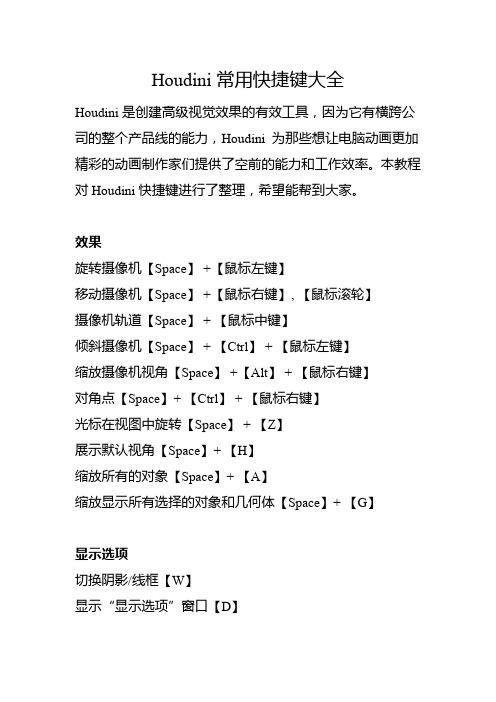
Houdini常用快捷键大全Houdini是创建高级视觉效果的有效工具,因为它有横跨公司的整个产品线的能力,Houdini 为那些想让电脑动画更加精彩的动画制作家们提供了空前的能力和工作效率。
本教程对Houdini快捷键进行了整理,希望能帮到大家。
效果旋转摄像机【Space】+【鼠标左键】移动摄像机【Space】+【鼠标右键】,【鼠标滚轮】摄像机轨道【Space】+【鼠标中键】倾斜摄像机【Space】+【Ctrl】+【鼠标左键】缩放摄像机视角【Space】+【Alt】+【鼠标右键】对角点【Space】+【Ctrl】+【鼠标右键】光标在视图中旋转【Space】+【Z】展示默认视角【Space】+【H】缩放所有的对象【Space】+【A】缩放显示所有选择的对象和几何体【Space】+【G】显示选项切换阴影/线框【W】显示“显示选项”窗口【D】切换单个/多个视角端口【Space】+【B】切换正面/透视面【Space】+【O】切换一个和多个视图【Space】+【E】当前视口切换到透视【Space】+【1】顶部视角【Space】+【2】前方视角【Space】+【3】侧面视角【Space】+【4】UV编辑器【Space】+【5】选择模型快捷键选择【S】移动【T】选择【R】翻转【E】捕获【Enter】视角【Esc】(按住Space进入参看模型模式)工具菜单【Tab】选择模型切换选择对象/组件【F8】选择对象【1】选择点【2】选择边【3】选择原始对象【4】选择顶点【5】选择粒子【6】选择动力学【7】选项快捷键选择【鼠标左键】添加选择对象【Ctrl】+【Shift】+【鼠标左键】移除选择对象【Ctrl】+【鼠标左键】切换选择对象【Shift】+【鼠标左键】选择所有对象【A】移除所有选项【N】关键帧设置关键帧【K】自动切换关键帧【Alt】+【K】帧捕获【Ctrl】+【K】帧旋转【Shift】+【T】帧翻转【Shift】+【R】帧移动【Shift】+【E】时间轴向前播放【上键】向后播放【下键】回到第一帧【Ctrl】+【上键】前面的帧【左键】下一帧【右键】上一页范围内的关键帧【Ctrl】+【左键】下一页范围内的关键帧【Ctrl】+【右键】面板工具快捷方式面板选项场景视图【Alt】+【1】网络编辑器【Alt】+【2】参数【Alt】+【3】节点树视角【Alt】+【4】文本框【Alt】+【5】频道编辑【Alt】+【6】材质调色板【Alt】+【7】参看详细【Alt】+【8】场景视角【Alt】+【9】面板选项新标签【Ctrl】+【T】关闭下一个窗口中的标签【Alt】+【Shift】+【C】前一个标签【Ctrl】+【PgUp】下一个标签【Ctrl】+【PgDn】关闭标签【Ctrl】+【W】关闭所有标签【Alt】+【/ 】。
掌握Houdini进行特效制作和模拟动画
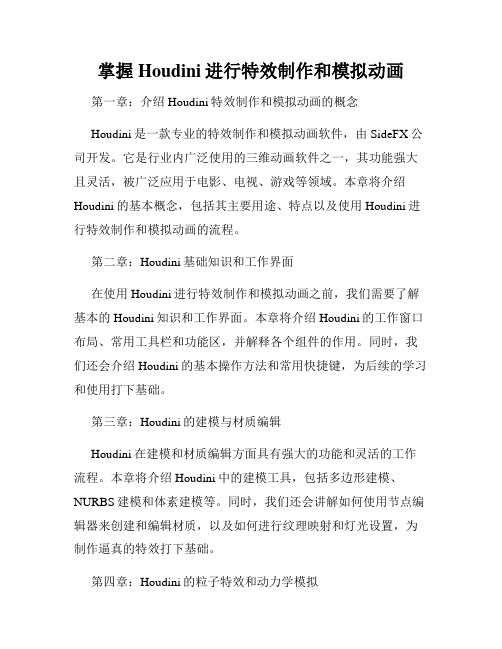
掌握Houdini进行特效制作和模拟动画第一章:介绍Houdini特效制作和模拟动画的概念Houdini是一款专业的特效制作和模拟动画软件,由SideFX公司开发。
它是行业内广泛使用的三维动画软件之一,其功能强大且灵活,被广泛应用于电影、电视、游戏等领域。
本章将介绍Houdini的基本概念,包括其主要用途、特点以及使用Houdini进行特效制作和模拟动画的流程。
第二章:Houdini基础知识和工作界面在使用Houdini进行特效制作和模拟动画之前,我们需要了解基本的Houdini知识和工作界面。
本章将介绍Houdini的工作窗口布局、常用工具栏和功能区,并解释各个组件的作用。
同时,我们还会介绍Houdini的基本操作方法和常用快捷键,为后续的学习和使用打下基础。
第三章:Houdini的建模与材质编辑Houdini在建模和材质编辑方面具有强大的功能和灵活的工作流程。
本章将介绍Houdini中的建模工具,包括多边形建模、NURBS建模和体素建模等。
同时,我们还会讲解如何使用节点编辑器来创建和编辑材质,以及如何进行纹理映射和灯光设置,为制作逼真的特效打下基础。
第四章:Houdini的粒子特效和动力学模拟粒子特效和动力学模拟是Houdini的一大特色,也是制作特效和模拟动画的重要工具。
本章将介绍Houdini中的粒子系统和动力学工具,包括如何创建和编辑粒子,如何设置粒子的行为和物理属性,以及如何进行碰撞检测和布料模拟。
此外,我们还会讲解如何使用Houdini强大的粒子特效和动力学模拟功能来制作各种逼真的效果。
第五章:Houdini的流体模拟和烟雾效果流体模拟和烟雾效果是Houdini另一个重要的特色,也是制作特效和模拟动画经常使用的功能。
本章将介绍Houdini中的流体模拟器和烟雾效果工具,包括如何设置流体的行为和外观,如何调整流体的精度和详细程度,以及如何添加烟雾材质和照明效果来增强逼真度。
此外,我们还会讲解如何使用Houdini的流体模拟和烟雾效果功能来制作各种令人惊叹的特效。
EDIUS_快捷键大全

EDIUS 快捷键大全1.选中多段素材,按G,可设置成组。
选中设置成组的素材,Alt+G,撤销组。
2.选中一段视音频素材,Alt+Y,解锁视音频;将解锁后的视频和音频都选中,Y,重新锁定。
3.剪断当前轨素材,C;剪断所有轨道素材,Shift+C。
4.设置入点,I;设置出点,O;撤销入点,Alt+I;撤销出点,Alt+O。
5.撤销入点和出点,X;波纹删除所有轨道上入点和出点之间的素材,D。
6.设置好入、出点以后,对当前轨道素材在入点和出点的位置各剪一刀,Alt+C;对所有轨道的素材在入点和出点的位置各剪一刀,Alt+Shift+C。
7.删除选中的素材,delete;波纹删除选中的素材,Alt+delete。
8.时间线缩放,Ctrl+“+〞,Ctrl+“-〞。
2.全部快捷键:素材库将播放器中的素材添加至素材箱[Shift] + [Ctrl] +翻开素材源文件[Shift] + [Ctrl] + [P]添加文件-录像机[Shift] + [Ctrl] + [O] 输出到磁带[F12]搜索帧-播放窗口[Shift] + [Ctrl] + [F]搜索帧-录制窗口 [Shift] + [F]保存项目[Ctrl] + [S]翻开项目[Ctrl] + [O]删除渲染文件-未使用的文件[Alt] + [Q]另存为[Shift] + [Ctrl] + [S]新建时间线[Shift] + [Ctrl] + [N]新建项目[Ctrl] + [N]在时间线上截取静帧 [Ctrl] + [T]编辑+1 帧修整[ . ]+10 帧修整[Shift] + [ . ]-1 帧修整[ , ]-10 帧修整[Shift] + [,]覆盖复制的素材到时间线[Shift] + [ ] ]覆盖时间线[ ] ]插入复制的素材到时间线[Shift] + [ [ ]插入时间线[ [ ]V 静音[Shift] + [V]恢复[Shift] + [Ctrl] + [Z]恢复[Ctrl] + [Y]设置添加音频[Shift] + [K]删除剪切点[Ctrl] + [Delete]添加剪切点-选定轨道[C]粘贴过场至光标位置[Ctrl] + [Alt] + [K]粘贴至光标位置〔时间线〕[Shift] + [Insert]粘贴至光标位置〔时间线〕[Ctrl] + [V]将素材头帧移至光标位置[Shift] + [Alt] +素材属性[Alt] + [Enter]素材启用/禁用[0]释放素材通道-音频[8]释放素材通道-全部[9]设置素材通道-视频[7]设置素材通道-单声道[Shift] + [X]复制到剪贴板〔时间线〕[Ctrl] + [Insert]复制到剪贴板〔时间线〕[Ctrl] + [C] 剪切至剪贴板〔时间线〕[Ctrl] + [X]剪切至剪贴板〔时间线〕[Shift] + [Delete] 去除组[Alt] + [G]立体声通道 1、2〔选定轨道〕[5]立体声通道 3、4〔选定轨道〕[6]Sprit 移动修整〔输出模式〕[Shift] + [Ctrl] + [Alt] + [M]在当前轨道创立字幕[T]添加至时间线[E]无级变速[Shift] + [Alt] + [E]设置默认过场[Ctrl] + [P]持续时间[Alt] +轨道锁定[Alt] + [L]粘贴过场至入点[Shift] + [Alt] + [K]设置过场〔1 秒〕[Alt] + [1]设置过场〔2 秒〕[Alt] + [2]设置过场〔3 秒〕[Alt] + [3]设置过场〔4 秒〕[Alt] + [4]设置过场〔5 秒〕[Alt] + [5]设置添加视频[Shift] + [J]视频静音[Shift] + [W]切换中心-上[Ctrl] + [Alt] + [Up]切换中心-下[Ctrl] + [Alt] + [Down]切换中心-右[Ctrl] + [Alt] + [Right] 切换中心-左[Ctrl] + [Alt] + [Left]移动中心-上[Shift] + [Ctrl] + [Alt] + [Up]持续时间-轨道过场出点[Ctrl] + [Alt] +静音[Shift] + [S]单声道 1〔选定轨道〕[1]单声道 2〔选定轨道〕[2]初始化均衡线设置[Shift] + [Ctrl] +波纹剪切[Alt] + [X]取消[Alt] + [Y] [Y]撤消[Ctrl] + [Z]编辑素材设置[Shift] +[Ctrl] + [E]替换〔时间线〕[Ctrl] + [R]速度[Alt] + [E]添加至素材箱[Shift] +替换局部-素材[Shift] + [R]替换局部-素材和滤镜[Shift] + [Alt] + [R]替换局部-滤镜[Alt] + [R]替换局部-混合器[Shift] + [Ctrl] + [R]编辑-删除波纹删除-入点/出点之间[Alt] + [D]删除-入点/出点之间[D]删除声相设置[Ctrl] + [Alt] + [H]删除间隔[Backspace]删除间隔[Shift] + [Alt] + [S]删除音量设置[Shift] + [Alt] + [H]波纹删除[Alt] + [Delete]删除[Delete]显示右击菜单[Application]删除选中素材之间的过场[Alt] + [T]删除选定素材的音频[Alt] + [A]删除局部-音频滤镜[Ctrl] + [Alt] + [F]删除局部-色键[Ctrl] + [Alt] + [G]删除局部-穿插淡变[Ctrl] + [Alt] + [T] 删除局部-过场[Shift] + [Alt] + [T]删除局部-透明度[Shift] + [Ctrl] + [Alt] + [G]删除选定素材的视频[Alt] + [V] 删除局部-视频滤镜[Shift] + [Alt] + [F]删除局部-全部滤镜[Shift] + [Ctrl] + [Alt] + [F]编辑-选择选择从时间线光标位置至所有轨道的起点[Shift] + [Home]选择从时间线光标位置至所有轨道的终点[Shift] + [End]移动选中的轨道-上[Up]移动选中的轨道-下[Down]添加中心[Alt] + [Space]添加/删除中心[Shift] + [Ctrl] + [Alt] + [Space]移动中心-下[Shift] + [Ctrl] + [Alt] + [Down]移动中心-右[Shift] + [Ctrl] + [Alt] + [Right]移动中心-左[Shift] + [Ctrl] + [Alt] + [Left]添加中心-上[Shift] + [Alt] + [Up]添加中心-下[Shift] + [Alt] + [Down]添加中心-右[Shift] + [Alt] + [Right] 添加中心-左[Shift] + [Alt] + [Left]移动选中的中心-上[Alt] + [Up]移动选中的中心-下[Alt] + [Down]移动选中的中心-右[Alt] + [Right]移动选中的中心-左[Alt] + [Left]选择一个素材前移[Alt] + [Page up]选择一个素材后移[Alt] + [Page down]选择所有轨道[Shift] + [A]选择选中轨道中的所有素材[Ctrl] + [A]去除中心[Shift] + [Esc]编辑-移动TC 跳转 (+) [Num +]TC 跳转 (-) [Num -]打印到文件[F11]显示主素材[Alt] + [F]匹配帧-播放窗口 > 录制窗口[Ctrl] + [F]匹配帧-录制窗口 > 播放窗口[F]移到开场[Home]上一编辑点[Ctrl] + [Left]上一编辑点[A]上一编辑点-修整[Page up]移到完毕[End]下一编辑点[Ctrl] + [Right]下一编辑点[S]下一编辑点-修整[Page down]选择 1A 轨道[Shift] + [1]选择 1VA/V 轨道[Shift] + [5]选择 2A 轨道[Shift] + [2]选择 2VA/V 轨道[Shift] + [6]选择 3A 轨道[Shift] + [3]选择 4A 轨道[Shift] + [4]查看扩展音频轨道显示[Alt] + [S]扩展混合器轨道[Alt] + [W]切换播放器/录像机[Tab]切换至播放器:[Ctrl] + [Alt] + [P]切换至录像机[Ctrl] + [Alt] + [R]显示波形[Ctrl] + [W]素材通道设置-立体声通道[Shift] + [Ctrl] + [X]设置组[G]显示缩略图[Alt] + [H]切换序列〔时间线〕[Ctrl] + [Tab]滚动-上[Shift] + [Ctrl] + [Page up]滚动-下[Shift] + [Ctrl] + [Page down]滚动-右[Ctrl] + [Page down]滚动-左[Ctrl] + [Page up]时标-缩小[Ctrl] + [Num-]时标-放大[Ctrl] + [Num+]切换状态显示[Ctrl] + [G]切换中心-线条显示[Shift] + [H]切换平安区显示[Ctrl] + [H]时标-调整[Ctrl] + [0]时标-撤消[Ctrl] +时标-1 帧[Ctrl] + [1]时标-1 分钟[Ctrl] + [6]时标-1 小时[Ctrl] + [9]时标-1 秒[Ctrl] + [3]时标-15 分钟[Ctrl] + [8]时标-15 秒[Ctrl] + [5]时标-5 帧[Ctrl] + [2]时标-5 分钟[Ctrl] + [7]时标-5 秒[Ctrl] + [4]轨道高度-低[Ctrl] + [Down]轨道高度-高[Ctrl] + [Up]切换批量捕捉显示[F10]切换面板显示[H]帮助* [F1]中心菜单[Shift] + [F1]均衡线刻度[Shift] + [Alt] + [Y]布局-普通[Shift] + [Alt] + [L]* “帮助〞的键盘快捷键无法自定义更改。
精雕 软件 常用快捷键[整理]
![精雕 软件 常用快捷键[整理]](https://img.taocdn.com/s3/m/f442e77faf45b307e871978c.png)
精雕软件常用快捷键[整理] 精雕软件常用快捷键适合于5.20或更高版本精雕 JDPaint 常用快捷键功能第一步第二步第三步输入点阵图 Alt+F I G输入所有类型 Alt+F I I另存为 Alt+F A窗口观察 F5全部观察 F6选择观察 F7极轴捕捉 Ctrl+D等分 Alt+E V连接 Alt+E J打断 Alt+E K修剪 Alt+8延伸 Alt+9倒圆角 Alt+0单线等距 Alt+5单线膨胀 Alt+E G计算中心线 Alt+E N直线 Ctrl+Q圆弧 Ctrl+A样条 Ctrl+P多义线 Ctrl+W圆形 Alt+D C椭圆形 Alt+D E矩形 Alt+D R正多边形 Alt+D G星形 Alt+D S多线 Alt+D D平移 Alt+1旋转 Alt+2镜像 Alt+3放缩 Alt+4集合 Alt+F2取消集合 Alt+F3图形聚中 Alt+R T调整方向 Alt+R D矩形整列 Alt+R Y R圆形整列 Alt+R Y A曲线整列 Alt+R Y C图形放到曲线上 Alt+R Y T 旋转图像 Alt+Z I R网格重构 Alt+A B网格拼合 Alt+A C单线雕刻 Alt+P 2路径向导 Alt+P W 测量距离 Alt+M D 两线角度 Alt+M L 三点角度 Alt+M T 显示 W加锁 R顺序 T 移前 Z移后 X对齐 Y 水平中心 X 竖直中心 B靠左 Z靠右 C顶部 V底部 N组合对齐 M新建模型 Alt+B 1 位图转浮雕 Alt+B 4 调整步长 Alt+B 0 Z向变换 Alt+B W擦除 Alt+A 3固化 Alt+A 5堆料 Shift+Q去料 Shift+W冲压 Shift+R区域浮雕 Shift+D颜色浮雕 Shift+F单线雕刻 Alt+S 9单线清角 Alt+S WZ向移动曲线 Alt+G 4直纹面 Alt+G 8扫掠面 Alt+X祥云 Alt+Z鳞状面 Alt+G Y倒动堆料 Shift+A倒动去料 Shift+S倒动磨光 Shift+J移动特征 Alt+U 1对称特征 Alt+U 4高度缩放 Alt+U 6转为普通网格 Alt+U 8 特征封套变形 Alt+U 9 飘移 Shift+Y单线填色 Shift+Z种子填色 Shift+X自动分色 P涂抹颜色 Shift+K颜色区域矢量化 Shift+U 平坦面填色 Alt+C 6磨光 Shift+E 颜色内 2 保留硬边 3模式 4强度 5精细磨光手选限高保底 Alt+P 8模型属性 Shift+H地图模式 Shift+B颜色模式 Shift+N灰度模式 Shift+M两点距离 Alt+M D两线角度 Alt+M L三点角度 Alt+M T正交捕捉 Ctrl+D自动捕捉 Ctrl+E随手绘制曲线 ALT+I。
2023年SideFX Houdini特效制作软件操作技巧及界面介绍
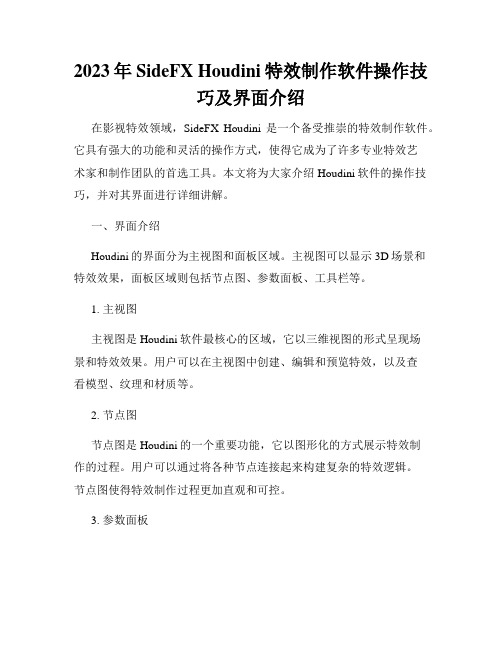
2023年SideFX Houdini特效制作软件操作技巧及界面介绍在影视特效领域,SideFX Houdini是一个备受推崇的特效制作软件。
它具有强大的功能和灵活的操作方式,使得它成为了许多专业特效艺术家和制作团队的首选工具。
本文将为大家介绍Houdini软件的操作技巧,并对其界面进行详细讲解。
一、界面介绍Houdini的界面分为主视图和面板区域。
主视图可以显示3D场景和特效效果,面板区域则包括节点图、参数面板、工具栏等。
1. 主视图主视图是Houdini软件最核心的区域,它以三维视图的形式呈现场景和特效效果。
用户可以在主视图中创建、编辑和预览特效,以及查看模型、纹理和材质等。
2. 节点图节点图是Houdini的一个重要功能,它以图形化的方式展示特效制作的过程。
用户可以通过将各种节点连接起来构建复杂的特效逻辑。
节点图使得特效制作过程更加直观和可控。
3. 参数面板参数面板用于调整节点的参数。
每个节点都有一系列可调整的参数,用户可以通过参数面板来设置和修改这些参数,以达到期望的特效效果。
4. 工具栏工具栏包含了一些常用的工具和命令,方便用户进行快捷操作。
例如,用户可以在工具栏中选择绘制工具、变换工具和选择工具等。
二、操作技巧1. 鼠标控制在Houdini中,鼠标的使用非常重要。
通过鼠标的左键、右键和滚轮等不同操作,用户可以实现场景的旋转、缩放和平移等。
2. 快捷键Houdini提供了大量的快捷键,可以帮助用户提高工作效率。
例如,按下“S”键可以选择对象,按下“D”键可以进入节点的编辑模式。
3. 节点操作节点操作是Houdini的核心操作之一。
用户可以通过创建、复制、删除、连接和调整节点等方式构建特效制作流程。
4. 参数调整在特效制作过程中,调整参数是一个常见的需求。
用户可以通过参数面板来调整节点的参数,以实现特效效果的微调和优化。
5. 动画制作Houdini还提供了强大的动画制作功能,用户可以在主视图中创建关键帧、调整曲线和设置动画效果,实现复杂的动画场景。
houdini节点使用方法
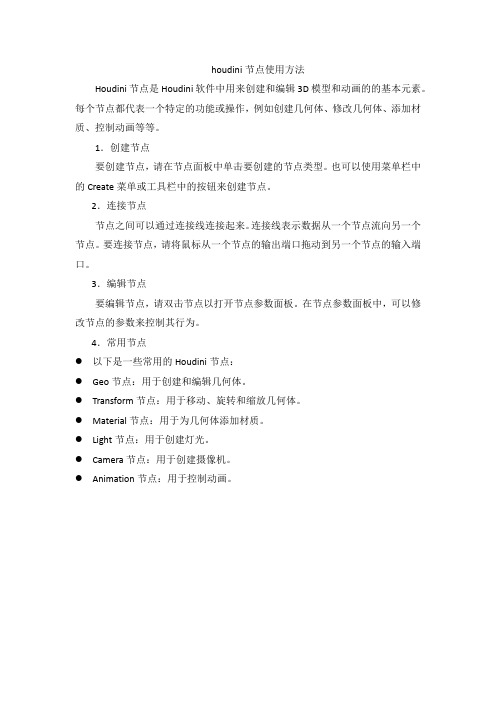
houdini节点使用方法
Houdini节点是Houdini软件中用来创建和编辑3D模型和动画的的基本元素。
每个节点都代表一个特定的功能或操作,例如创建几何体、修改几何体、添加材质、控制动画等等。
1.创建节点
要创建节点,请在节点面板中单击要创建的节点类型。
也可以使用菜单栏中的Create菜单或工具栏中的按钮来创建节点。
2.连接节点
节点之间可以通过连接线连接起来。
连接线表示数据从一个节点流向另一个节点。
要连接节点,请将鼠标从一个节点的输出端口拖动到另一个节点的输入端口。
3.编辑节点
要编辑节点,请双击节点以打开节点参数面板。
在节点参数面板中,可以修改节点的参数来控制其行为。
4.常用节点
●以下是一些常用的Houdini节点:
●Geo节点:用于创建和编辑几何体。
●Transform节点:用于移动、旋转和缩放几何体。
●Material节点:用于为几何体添加材质。
●Light节点:用于创建灯光。
●Camera节点:用于创建摄像机。
●Animation节点:用于控制动画。
Houdini 命令手册
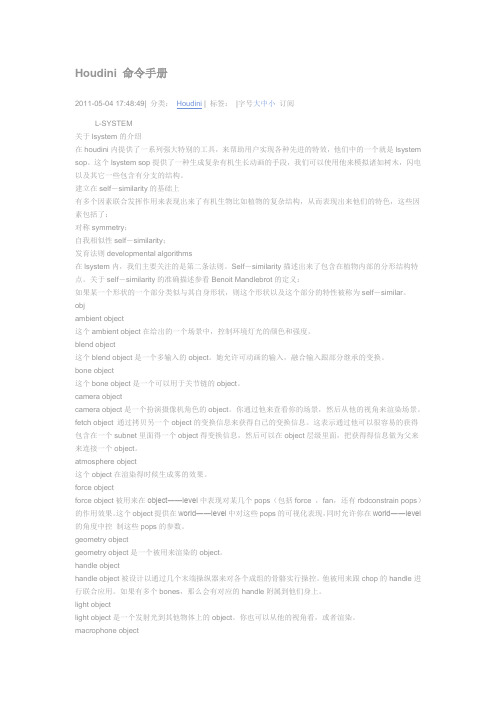
Houdini 命令手册2011-05-04 17:48:49| 分类:Houdini | 标签:|字号大中小订阅L-SYSTEM关于lsystem的介绍在houdini内提供了一系列强大特别的工具,来帮助用户实现各种先进的特效,他们中的一个就是lsystem sop。
这个lsystem sop提供了一种生成复杂有机生长动画的手段,我们可以使用他来模拟诸如树木,闪电以及其它一些包含有分支的结构。
建立在self-similarity的基础上有多个因素联合发挥作用来表现出来了有机生物比如植物的复杂结构,从而表现出来他们的特色,这些因素包括了:对称symmetry;自我相似性self-similarity;发育法则developmental algorithms在lsystem内,我们主要关注的是第二条法则。
Self-similarity描述出来了包含在植物内部的分形结构特点。
关于self-similarity的准确描述参看Benoit Mandlebrot的定义:如果某一个形状的一个部分类似与其自身形状,则这个形状以及这个部分的特性被称为self-similar。
objambient object这个ambient object在给出的一个场景中,控制环境灯光的颜色和强度。
blend object这个blend object是一个多输入的object。
她允许可动画的输入,融合输入跟部分继承的变换。
bone object这个bone object是一个可以用于关节链的object。
camera objectcamera object是一个扮演摄像机角色的object。
你通过他来查看你的场景,然后从他的视角来渲染场景。
fetch object 通过拷贝另一个object的变换信息来获得自己的变换信息。
这表示通过他可以很容易的获得包含在一个subnet里面得一个object得变换信息,然后可以在object层级里面,把获得得信息做为父来来连接一个object。
D建模软件常用应用的快捷键大全

D建模软件常用应用的快捷键大全D建模软件是一款功能强大且应用广泛的三维建模软件,被广泛应用于建筑、机械、动画等领域。
为了提高建模效率和操作便利性,熟练掌握D建模软件的快捷键是非常重要的。
本文将介绍D建模软件中常用的快捷键大全,帮助用户更高效地进行建模。
1. 基本操作类快捷键- Ctrl + N:新建项目- Ctrl + O:打开项目- Ctrl + S:保存项目- Ctrl + Z:撤销操作- Ctrl + Y:恢复操作- Ctrl + X:剪切选中的元素- Ctrl + C:复制选中的元素- Ctrl + V:粘贴剪切或复制的元素- Ctrl + A:全选- Ctrl + D:复制并偏移选中的元素2. 视图操作类快捷键- Ctrl + Numpad 1:查看左视图- Ctrl + Numpad 3:查看前视图- Ctrl + Numpad 7:查看顶视图- F:聚焦选中的元素- H:隐藏选中的元素- Shift + H:显示隐藏的元素- Alt + B:切换显示背面或正面3. 组件编辑类快捷键- E:编辑选中的组件- Ctrl + G:将选中的元素组成群组- Ctrl + Shift + G:取消群组- Ctrl + J:将选中的元素连接起来- Ctrl + Shift + B:从选中的元素中断开连接4. 渲染和显示类快捷键- F5:渲染当前场景- F6:渲染动画序列- Ctrl + Shift + L:开启光照- Ctrl + B:显示边界- Ctrl + G:显示网格- Shift + Z:切换渲染模式5. 对象编辑类快捷键- M:移动选中的对象- R:旋转选中的对象- S:缩放选中的对象- Shift + D:复制并偏移选中的对象- Shift + X/Y/Z:限制移动、旋转、缩放操作在某个轴上进行6. 快速切换视图类快捷键- Space:切换到透视视图- 1:切换到顶视图- 3:切换到前视图- 7:切换到左视图7. 其他常用快捷键- Ctrl + F:查找元素- Ctrl + H:替换元素- Ctrl + Shift + S:另存为项目- Ctrl + Shift + O:导入外部模型- Ctrl + Shift + C:复制元素的属性- Ctrl + Shift + V:粘贴元素的属性以上是D建模软件中常用的快捷键大全,通过掌握这些快捷键,用户可以更轻松地进行建模操作,并提高工作效率。
视频编辑软件常用应用的快捷键大全
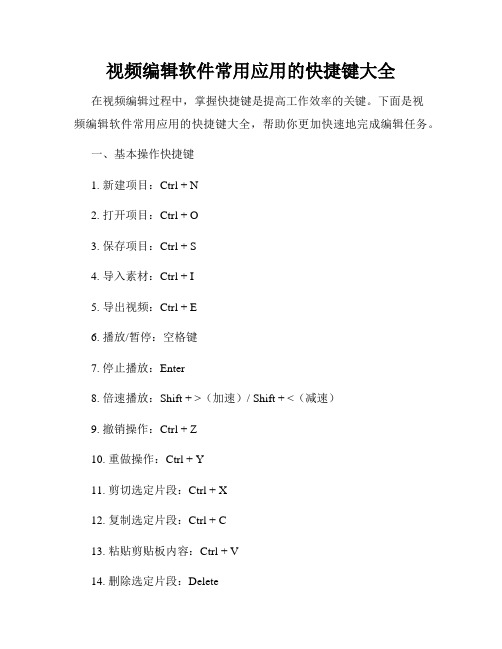
视频编辑软件常用应用的快捷键大全在视频编辑过程中,掌握快捷键是提高工作效率的关键。
下面是视频编辑软件常用应用的快捷键大全,帮助你更加快速地完成编辑任务。
一、基本操作快捷键1. 新建项目:Ctrl + N2. 打开项目:Ctrl + O3. 保存项目:Ctrl + S4. 导入素材:Ctrl + I5. 导出视频:Ctrl + E6. 播放/暂停:空格键7. 停止播放:Enter8. 倍速播放:Shift + >(加速)/ Shift + <(减速)9. 撤销操作:Ctrl + Z10. 重做操作:Ctrl + Y11. 剪切选定片段:Ctrl + X12. 复制选定片段:Ctrl + C13. 粘贴剪贴板内容:Ctrl + V14. 删除选定片段:Delete15. 全选:Ctrl + A16. 取消选择:Ctrl + D17. 搜索素材:Ctrl + F二、时间轴操作快捷键1. 在时间轴上左移/右移:Shift + 左箭头/右箭头2. 在时间轴上前移/后移:Shift + 上箭头/下箭头3. 在时间轴上扩大/缩小显示范围:Ctrl + "+"(加号)/ Ctrl + "-"(减号)4. 在时间轴上放大/缩小显示范围:Ctrl + Shift + "+"(加号)/ Ctrl + Shift + "-"(减号)5. 调整片段起始点:Alt + [(方括号)6. 调整片段结束点:Alt + ](方括号)7. 将片段移动至时间轴开头:Home8. 将片段移动至时间轴结尾:End9. 播放片段:Space(空格键)10. 跳转至下一帧:Page Down11. 跳转至上一帧:Page Up三、编辑功能快捷键1. 分割选定片段:Ctrl + B2. 删除选定片段:Delete3. 增加片段间转场效果:Ctrl + T4. 调整音频音量:Ctrl + L5. 淡入淡出效果:Ctrl + Shift + D6. 改变片段透明度:Ctrl + Shift + F7. 调整片段速度:Ctrl + R四、标记和导航快捷键1. 添加标记:M2. 上一个标记:Shift + M3. 下一个标记:Ctrl + M4. 快速导航至标记处:Ctrl + B五、效果和特效快捷键1. 添加视频特效:Ctrl + Shift + E2. 添加音频特效:Ctrl + Shift + A3. 添加颜色校正效果:Ctrl + Shift + C4. 添加调整图像效果:Ctrl + Shift + I5. 添加文本效果:Ctrl + Shift + T六、其他常用快捷键1. 查看项目属性:Ctrl + J2. 编辑文字:Ctrl + T3. 调整图像大小:Ctrl + Alt + I4. 渲染预览:Enter5. 切换全屏模式:Ctrl + F以上是视频编辑软件常用应用的快捷键大全。
houdini快捷按键——常用
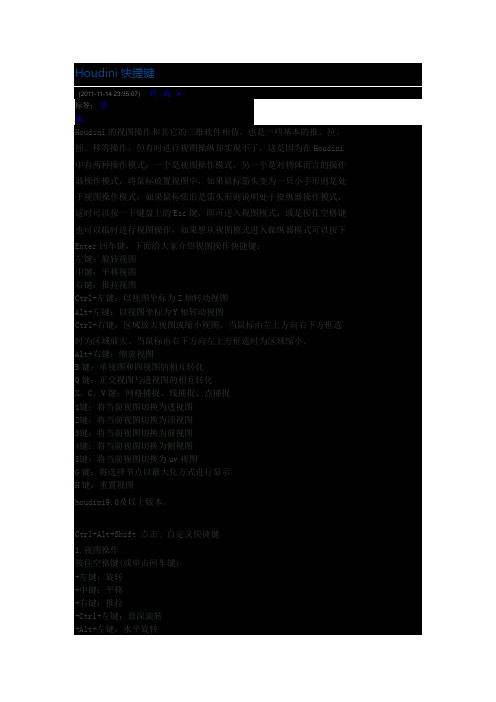
Houdini快捷键(2011-11-14 23:35:07)转载▼标签:杂谈Houdini的视图操作和其它的三维软件相仿,也是一些基本的推、拉、摇、移等操作,但有时进行视图操纵却实现不了,这是因为在Houdini 中有两种操作模式;一个是视图操作模式,另一个是对物体而言的操作器操作模式,将鼠标放置视图中,如果鼠标箭头变为一只小手形则是处于视图操作模式;如果鼠标依旧是箭头形则说明处于操纵器操作模式,这时可以按一下键盘上的Esc键,即可进入视图模式;或是按住空格键也可以临时进行视图操作,如果想从视图模式进入操纵器模式可以按下Enter回车键,下面给大家介绍视图操作快捷键;左键:旋转视图中键:平移视图右键:推拉视图Ctrl+左键:以视图坐标为Z轴转动视图Alt+左键:以视图坐标为Y轴转动视图Ctrl+右键:区域放大视图或缩小视图,当鼠标由左上方向右下方框选时为区域放大、当鼠标由右下方向左上方框选时为区域缩小。
Alt+右键:缩放视图B键:单视图和四视图的相互转化Q键:正交视图与透视图的相互转化X、C、V键:网格捕捉、线捕捉、点捕捉1键:将当前视图切换为透视图2键:将当前视图切换为顶视图3键:将当前视图切换为前视图4键:将当前视图切换为侧视图5键:将当前视图切换为uv视图G键:将选择节点以最大化方式进行显示H键:重置视图houdini9.0及以上版本。
Ctrl+Alt+Shift 点击: 自定义快捷键1.视图操作按住空格键(或单击回车键)+左键:旋转+中键:平移+右键:推拉+Ctrl+左键:景深旋转+Alt+左键:水平旋转+Ctrl+右键:区域缩放视图+Alt+右键:缩放视图+b键:单视图切换+o键:透视图切换+h键:还原视图+g键:当前物体视图+a键:所有物体视图+1键:透视图+2键:顶视图+3键:前视图+4键:侧视图+5键:uv视图d:视图设置2.场景操作1:物体选择模式2:点选择模式3:线选择模式4:面选择模式e:放缩 r:旋转 t:移动回车键:操作杆y:循环切换这里强烈建议设置一个快捷键Align Handle 循环切换操作杆坐标类型建议设为hshift+g:扩大选择 shift+s:缩小选择 shift+b:选择边缘 ctrl+i:反选l:选择相连元素 f:按元素方向增加选择 shift+r:改变选中元素方向w:网格显示切换x:网格捕捉 c:线捕捉 v:点捕捉Edit修改鼠标中键(空白处使用):软修改半径设置鼠标右键(操作杆上使用):详细设置菜单m:笔刷修改(雕刻) 属性面板里有雕刻模式图案等具体设置按住shift:修改笔刷大小点右键设置笔刷属性3.节点编辑窗口操作中键:平移操作窗口右键:缩放操作窗口w:打开节点树状图t:打开节点列表c:颜色p:打开属性x:打开组列表l:中心化选中节点g:最大化选中节点z:上一显示切换d:窗口设置n:名称显示切换s:切换连接线类型shift+g:节点编组4.节点操作左键单击节点:选择节点和连接线中键节点上长按:显示节点当前参数右键单击节点:节点操作菜单依次单击节左击端口----建立连接单击端口后左击空白----放弃连接单击端口后右击空白----建立新的节点连接单击连接线左击端口----更换连接单击连接线左击空白----断开连接单击端口后右击空白----建立新的节点连接选中节点甩动-----------断开节点选中节点拖到连接线上---插入当前节点选中连接线拖到节点上---连接节点选中节点 shift+c:打包选中节点 ctrl+n:节点盒5.参数面板操作左键单击参数名:切换显示拖动参数到其他参数:选项 1当前值 2镜像 3相对镜像 4取消拖动参数到视图:创建参数操作杆鼠标中键点住颜色然后移动:吸取颜色Alt+鼠标左键:加关键帧ctrl+鼠标左键:清除关键帧shift+鼠标左键:打开当前参数通道编辑窗口6.通道编辑窗口左键:调节值ctrl+左键:随意调节alt+左键:加关键帧选中关键按y键:综合修改器t键:切换曲线控制杆 0键:水平曲线控制杆 9键:平滑曲线控制杆b键:还原默认值g键:关键帧组控制在节点面板中:H:自动缩放视图;L:线形排列节点;在Scene编辑界面:E:添加一个Edit节点;Q:重复节点;Enter:点击Primitive后,按Enter就会在场景的原点创建模型;这和按住Ctrl再点工具栏上的Primitive节点是一样的。
Houdini学习笔记(一)

Houdini学习笔记(⼀)主要内容: 1、节点处模块分类及节点相关内容。
2、项⽬路径设置。
3、aces插件安装 4、快捷键正⽂:1、节点处模块分类> 节点相关内容——obj:>add 创建点>line / curve (shift 加点)创建线>grid 创建⾯>triBezier 根据点⽣成⾯>sphere 球>torus 圆环>tube 管道>trace 根据图⽚⽣成模型>control 相当于⽗节点>draw curve + null 隐藏draw curve 后的⽹格>font ⽂本>lsystem L系统(分型数学)>merge 结合>metaball 融球>platonic 柏拉图式基本体>polysoup 多余的进⾏合并> primitive 与 transform 的区别。
primitive可以具体到每⼀个⾯进⾏修改 transform是整体缩放。
(⼤概)>convert(当模型封装后可以使⽤convert节点更改点线⾯【⽩模】)/(或使⽤unpack【有材质】)>光源 >distant 平⾏光不受位置影响受光线朝向影响 >sun 太阳光 >point 点光源 >选择物体可使⽤符号^排除其中的光源 >envlight (enviroment light)环境光需要.hdr贴图。
若渲染时需要渲染环境勾选 Render Light Geometry >attribcreate 属性 >c 创建 >$PT 默认属性(序号)>attribtransfer 属性的传递>attribdelete 删除属性>attribcopy 复制属性>attribute wrangle>blast 删除>transform (动画制作相关) >mountain 噪波>subdivide 细分节点>grouppromote 组内类型的转化>groupdelete 对数据的清理>groupexpand 组的扩张>scatter 填充点>points from Volume 填充⽓体>c opy 节点相关> 节点相关内容——mat: > uv project ⾃动映射uv贴图 >materialBuilder ⼿动编写材质> 节点相关内容——out: >mantra 渲染器(在Render View 中查看,A 可以看α通道)(Override Camera Resolution 可渲⼩图⽤)> 节点相关内容——img: >file 导⼊接⼝ >over 进⾏叠加(点击连接mask 连接阿尔法通道) >colorcorrect 颜⾊调节 >channelcopy 单独调节(eg:调节⾼光)2、项⽬路径设置。
---《After Effects快捷键大全》
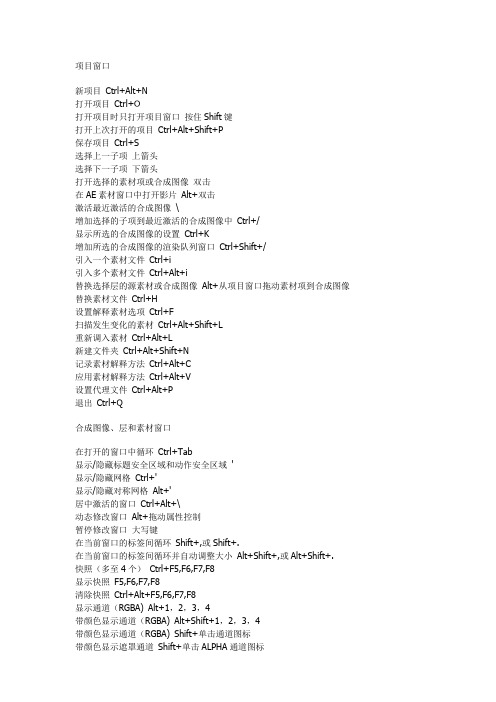
项目窗口新项目Ctrl+Alt+N打开项目Ctrl+O打开项目时只打开项目窗口按住Shift键打开上次打开的项目Ctrl+Alt+Shift+P保存项目Ctrl+S选择上一子项上箭头选择下一子项下箭头打开选择的素材项或合成图像双击在AE素材窗口中打开影片Alt+双击激活最近激活的合成图像\增加选择的子项到最近激活的合成图像中Ctrl+/显示所选的合成图像的设置Ctrl+K增加所选的合成图像的渲染队列窗口Ctrl+Shift+/引入一个素材文件Ctrl+i引入多个素材文件Ctrl+Alt+i替换选择层的源素材或合成图像Alt+从项目窗口拖动素材项到合成图像替换素材文件Ctrl+H设置解释素材选项Ctrl+F扫描发生变化的素材Ctrl+Alt+Shift+L重新调入素材Ctrl+Alt+L新建文件夹Ctrl+Alt+Shift+N记录素材解释方法Ctrl+Alt+C应用素材解释方法Ctrl+Alt+V设置代理文件Ctrl+Alt+P退出Ctrl+Q合成图像、层和素材窗口在打开的窗口中循环Ctrl+Tab显示/隐藏标题安全区域和动作安全区域'显示/隐藏网格Ctrl+'显示/隐藏对称网格Alt+'居中激活的窗口Ctrl+Alt+\动态修改窗口Alt+拖动属性控制暂停修改窗口大写键在当前窗口的标签间循环Shift+,或Shift+.在当前窗口的标签间循环并自动调整大小Alt+Shift+,或Alt+Shift+.快照(多至4个)Ctrl+F5,F6,F7,F8显示快照F5,F6,F7,F8清除快照Ctrl+Alt+F5,F6,F7,F8显示通道(RGBA) Alt+1,2,3,4带颜色显示通道(RGBA) Alt+Shift+1,2,3,4带颜色显示通道(RGBA) Shift+单击通道图标带颜色显示遮罩通道Shift+单击ALPHA通道图标合成图像、层和素材窗口中的编辑拷贝Ctrl+C复制Ctrl+D剪切Ctrl+X粘贴Ctrl+V撤消Ctrl+Z重做Ctrl+Shift+Z选择全部Ctrl+A取消全部选择Ctrl+Shift+A或F2层、合成图像、文件夹、效果更名Enter(数字键盘)原应用程序中编辑子项(仅限素材窗口)Ctrl+E时间布局窗口中的时间缩放缩放到帧视图;放大时间主键盘上的=缩小时间主键盘上的-时间布局窗口中查看层属性定位点A音频级别L音频波形LL效果E遮罩羽化F遮罩形状M遮罩不透明度TT不透明度T位置P旋转R时间重映象RR缩放S显示所有动画值U在对话框中设置层属性值(与P,S,R,F,M一起)Ctrl+Shift+ 属性快捷键隐藏属性Alt+Shift+单击属性名弹出属性滑杆Alt+ 单击属性名增加/删除属性Shift+单击属性名switches/modes转换F4为所有选择的层改变设置Alt+ 单击层开关打开不透明对话框Ctrl+Shift+O打开定位点对话框Ctrl+Shift+Alt+A时间布局窗口中工作区的设置设置当前时间标记为工作区开始B设置当前时间标记为工作区结束N设置工作区为选择的层Ctrl+Alt+B未选择层时,设置工作区为合成图像长度Ctrl+Alt+B时间布局窗口中修改关键帧设置关键帧速度Ctrl+Shift+K设置关键帧插值法Ctrl+Alt+K增加或删除关键帧(计时器开启时)或开启时间变化计时器Alt+Shift+属性快捷键选择一个属性的所有关键帧单击属性名增加一个效果的所有关键帧到当前关键帧选择Ctrl+单击效果名逼近关键帧到指定时间Shift+拖动关键帧向前移动关键帧一帧Alt+右箭头向后移动关键帧一帧Alt+左箭头向前移动关键帧十帧Shift+Alt+右箭头向后移动关键帧十帧Shift+Alt+左箭头在选择的层中选择所有可见的关键帧Ctrl+Alt+A到前一可见关键帧J到后一可见关键帧K在线性插值法和自动Bezer插值法间转换Ctrl+单击关键帧改变自动Bezer插值法为连续Bezer插值法拖动关键帧句柄Hold关键帧转换Ctrl+Alt+H或Ctrl+Alt+单击关键帧句柄连续Bezer插值法与Bezer插值法间转换Ctrl+拖动关键帧句柄Easy easy F9Easy easy入点Alt+F9Easy easy出点Ctrl+Alt+F9合成图像和时间布局窗口中层的精确操作以指定方向移动层一个像素箭头旋转层1度+(数字键盘)旋转层-1度-(数字键盘)放大层1% Ctrl+ +(数字键盘)缩小层1% Ctrl+ -(数字键盘)移动、旋转和缩放变化量为10 Shift+快捷键层的精调是按当前缩放率下的像素计算,而不是实际像素。
D建模软件的常用快捷键大全
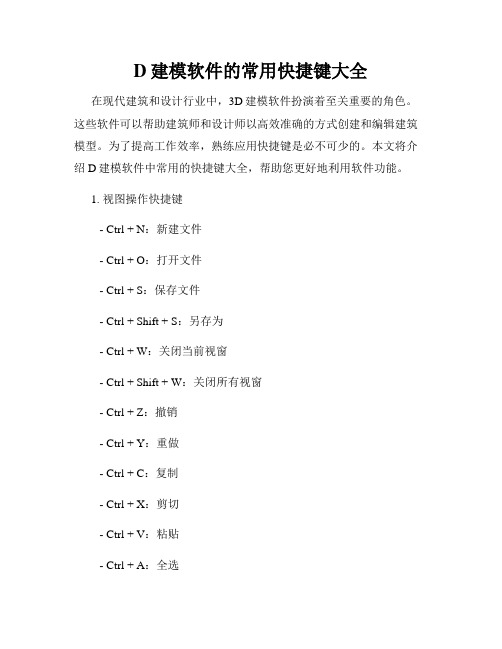
D建模软件的常用快捷键大全在现代建筑和设计行业中,3D建模软件扮演着至关重要的角色。
这些软件可以帮助建筑师和设计师以高效准确的方式创建和编辑建筑模型。
为了提高工作效率,熟练应用快捷键是必不可少的。
本文将介绍D建模软件中常用的快捷键大全,帮助您更好地利用软件功能。
1. 视图操作快捷键- Ctrl + N:新建文件- Ctrl + O:打开文件- Ctrl + S:保存文件- Ctrl + Shift + S:另存为- Ctrl + W:关闭当前视窗- Ctrl + Shift + W:关闭所有视窗- Ctrl + Z:撤销- Ctrl + Y:重做- Ctrl + C:复制- Ctrl + X:剪切- Ctrl + V:粘贴- Ctrl + A:全选- Ctrl + H:替换- Ctrl + G:定位到指定行- Ctrl + Shift + F:查找和替换- Ctrl + Shift + G:查找下一个- Ctrl + Shift + H:查找上一个2. 选择和编辑快捷键- Ctrl + 鼠标左键:多选- Shift + 鼠标左键:区域选择- Ctrl + Shift + 鼠标左键:添加到选择集 - Ctrl + D:重复上一次操作- Ctrl + E:环绕选择- Ctrl + J:拷贝并连接- Ctrl + K:切割- Ctrl + L:延伸- Ctrl + M:移动- Ctrl + P:创建连接点- Ctrl + T:平移- Ctrl + U:调整模型- Ctrl + V:粘贴至平面- Ctrl + W:选择相似元素 - Ctrl + Y:更改样式- Ctrl + Z:放置以轴标准化 - Ctrl + 1:透视视图- Ctrl + 2:顶视图- Ctrl + 3:前视图- Ctrl + 4:右视图3. 标注和测量快捷键- Ctrl + B:创建剖切盒- Ctrl + C:复制尺寸- Ctrl + D:标注尺寸- Ctrl + E:标识点- Ctrl + F:标尺测量- Ctrl + H:隐藏标注- Ctrl + I:显示标注- Ctrl + J:角度标注- Ctrl + K:延长线标注 - Ctrl + L:直线标注- Ctrl + M:调节标注尺寸 - Ctrl + N:正交标注- Ctrl + O:标注控制点 - Ctrl + P:尺寸标注- Ctrl + R:尺度标注- Ctrl + S:弧度标注- Ctrl + T:平行标注- Ctrl + U:更新标注- Ctrl + V:垂直标注- Ctrl + W:宽度标注- Ctrl + X:删除标注- Ctrl + Y:角度平分线标注 - Ctrl + Z:距离标注4. 渲染和模板快捷键- Ctrl + B:阴影渲染- Ctrl + C:环境渲染- Ctrl + D:图像导出- Ctrl + E:光线设置- Ctrl + F:材质编辑- Ctrl + G:调整光源- Ctrl + H:相机视角- Ctrl + I:模板库- Ctrl + J:渲染预览- Ctrl + K:贴图编辑- Ctrl + L:材质库- Ctrl + M:镜头模式- Ctrl + N:材质选择- Ctrl + O:模板管理- Ctrl + P:打印设置- Ctrl + R:渲染- Ctrl + S:保存模板- Ctrl + T:模板属性- Ctrl + U:添加模板- Ctrl + V:导入模板- Ctrl + W:曲线编辑- Ctrl + X:移除模板- Ctrl + Y:图像亮度- Ctrl + Z:撤销渲染以上是D建模软件常用的快捷键大全,通过熟练掌握这些快捷键,您将能够更快速高效地完成建模任务,提升工作效率。
快速上手AE:常见快捷键与工作流程

快速上手AE:常见快捷键与工作流程近年来,Adobe After Effects(简称AE)作为一款强大的专业视频处理软件,受到越来越多人的喜爱与使用。
对于初学者来说,学习和掌握AE的快捷键和工作流程是非常重要的。
本文将详细介绍AE常见快捷键和工作流程的具体步骤,并分点列出,帮助读者快速上手AE。
一、常见快捷键1. 新建合成:Ctrl + N2. 打开项目:Ctrl + O3. 导入文件:Ctrl + I4. 添加新图层:Ctrl + Shift + N5. 播放预览:空格键6. 停止预览:Ctrl + .7. 快速导航:Ctrl + 方向键(上下左右)8. 快速放大缩小:Ctrl + 鼠标滚轮9. 隐藏/显示图层:Ctrl + Shift + H10. 复制图层:Ctrl + D11. 删除图层:Ctrl + Shift + D12. 播放反向:Ctrl + Shift + R13. 混合模式:按住Shift键+逗号或句号14. 快速调整图层透明度:按住Shift键+逗号或句号二、工作流程步骤一:打开AE软件,并新建一个合成。
点击菜单栏中的“文件”(File)-“新建”(New)-“合成”(Composition),或使用快捷键Ctrl + N。
在弹出的对话框中,设置合成的名称、尺寸、帧速率等参数,点击确定。
步骤二:导入素材文件。
点击菜单栏中的“文件”(File)-“导入”(Import)-“文件”(File),或使用快捷键Ctrl + I。
选择要导入的文件,点击确定。
步骤三:创建图层。
选择需要操作的合成,在时间轴面板下方可以看到“图层”面板。
点击“新建图层”按钮,或使用快捷键Ctrl + Shift + N。
选择要创建的图层类型,如文本、形状、视频等,点击确定。
步骤四:编辑图层。
选中要编辑的图层,在“图层”面板中进行相应操作,如修改文本内容、调整视频时长、应用特效等。
步骤五:添加特效。
选中要添加特效的图层,在菜单栏中选择“效果”(Effects),选择需要的特效,如模糊、调色、抠像等。
精雕软件-最齐全快捷键
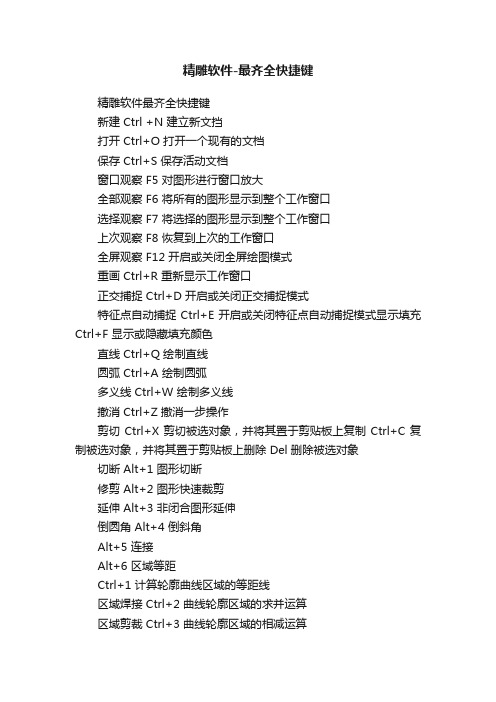
精雕软件-最齐全快捷键精雕软件最齐全快捷键新建 Ctrl +N 建立新文挡打开 Ctrl+O 打开一个现有的文档保存 Ctrl+S 保存活动文档窗口观察 F5 对图形进行窗口放大全部观察 F6 将所有的图形显示到整个工作窗口选择观察 F7 将选择的图形显示到整个工作窗口上次观察 F8 恢复到上次的工作窗口全屏观察 F12 开启或关闭全屏绘图模式重画 Ctrl+R 重新显示工作窗口正交捕捉 Ctrl+D 开启或关闭正交捕捉模式特征点自动捕捉 Ctrl+E 开启或关闭特征点自动捕捉模式显示填充Ctrl+F 显示或隐藏填充颜色直线 Ctrl+Q 绘制直线圆弧 Ctrl+A 绘制圆弧多义线 Ctrl+W 绘制多义线撤消 Ctrl+Z 撤消一步操作剪切 Ctrl+X 剪切被选对象,并将其置于剪贴板上复制 Ctrl+C 复制被选对象,并将其置于剪贴板上删除 Del 删除被选对象切断 Alt+1 图形切断修剪 Alt+2 图形快速裁剪延伸 Alt+3 非闭合图形延伸倒圆角 Alt+4 倒斜角Alt+5 连接Alt+6 区域等距Ctrl+1 计算轮廓曲线区域的等距线区域焊接 Ctrl+2 曲线轮廓区域的求并运算区域剪裁 Ctrl+3 曲线轮廓区域的相减运算区域相交 Ctrl+4 曲线轮廓区域的求交集运算集合Alt+F2 将被选图形组合为一个** 取消**Alt+F3 将被选图形打散成为单个图形1――笔刷恢复为默认值2――改变颜色模板选项3――改变拼合方式选项(磨光模式下:保留硬边)4――改变高度模式选项5――改变半衰直径比例6――进入虚拟雕塑7――进入选择工具8――进入节点编辑工具9或0――选择导动笔刷类型Q,W――刷子高度减/增A,S――刷子尺寸减/增Z,X――取消/恢复D,F――半衰直径减/增E――图形隐藏/显示R――模型隐藏/显示B――流动层整体着色P――自动分色N――整体擦除颜色V――绘制多义线C――精细/粗糙显示M――模型颜色顺序置为当前颜色空格键――擦掉悬空的单线颜色,单线分割模型填色或模型区域填色 SHIFT+左键――设置当前颜色(在有颜色模板的情况下有效)/――颜色区域矢量化,单线区域填色和区域提取,――显示/隐藏单线。
Quick reference(HOUDINI速查手册)
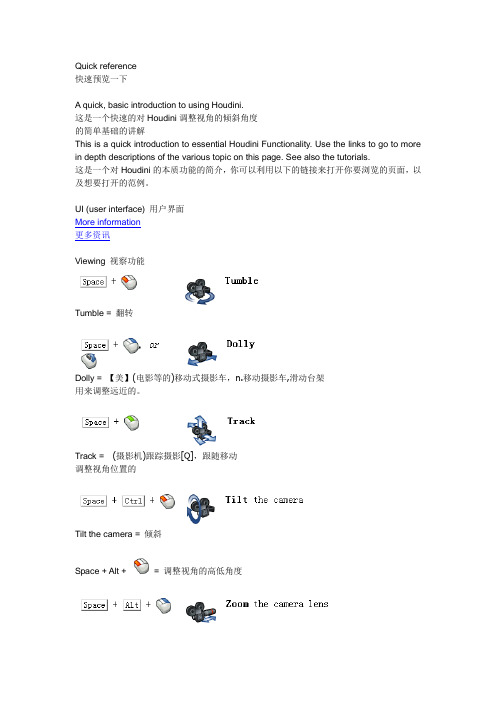
Quick reference快速预览一下A quick, basic introduction to using Houdini.这是一个快速的对Houdini调整视角的倾斜角度的简单基础的讲解This is a quick introduction to essential Houdini Functionality. Use the links to go to more in depth descriptions of the various topic on this page. See also the tutorials.这是一个对Houdini的本质功能的简介,你可以利用以下的链接来打开你要浏览的页面,以及想要打开的范例。
UI (user interface) 用户界面More information更多资讯Viewing 视察功能Tumble = 翻转Dolly = 【美】(电影等的)移动式摄影车,n.移动摄影车,滑动台架用来调整远近的。
Track = (摄影机)跟踪摄影[Q],跟随移动调整视角位置的Tilt the camera = 倾斜Space + Alt + = 调整视角的高低角度Zoom the camara lens = 变焦摄影;变焦镜头调整镜头的滤镜远近,或者说是调整变焦比较适合。
Box zoom = 区域聚焦选择一个框格然后会对这个框格进行聚焦。
调整视角的中心到光标的位置。
也就是说可以将视角的轴心调整到角落。
但是要指着一个目标来按下space+Z,不能对空白处按。
Hotkeys 热键将视角调回原始位置,也就是以轴心为目的的中央视角显示所有选择的物体在视窗里Space + A = All 全部,显示全部物体在一个视窗内W = 在罩色和不罩色的纯线条结构之间切换Space + B = 在多视窗和单视窗之间切换(我的电脑没有OpenGL不能用这个指令,软件会崩溃)D / Space + D = 显示display显示设置Space + O = 在正视和一般视角之间切换Space + E = 在显示一个view one 、显示全部view all 之间切换Space + 1 = 全视角Space + 2 = Top 视角,从顶上看下来的视角Space + 3 = Front,从前面看过来的视角Space + 4 = Side,从旁边看过来的视角Space + 5 = UV editor,UV贴图的视窗More Information 更多的资讯Select = 选择用的工具快捷键= SKeys右击= 选择加上选择,也就是将前面选的和现在选的一起选择起来,shift+右击也可以。
- 1、下载文档前请自行甄别文档内容的完整性,平台不提供额外的编辑、内容补充、找答案等附加服务。
- 2、"仅部分预览"的文档,不可在线预览部分如存在完整性等问题,可反馈申请退款(可完整预览的文档不适用该条件!)。
- 3、如文档侵犯您的权益,请联系客服反馈,我们会尽快为您处理(人工客服工作时间:9:00-18:30)。
Houdini快捷键
(2011-11-14 23:35:07)转载▼
标签:杂
谈
Houdini的视图操作和其它的三维软件相仿,也是一些基本的推、拉、摇、移等操作,但有时进行视图操纵却实现不了,这是因为在Houdini 中有两种操作模式;一个是视图操作模式,另一个是对物体而言的操作器操作模式,将鼠标放置视图中,如果鼠标箭头变为一只小手形则是处于视图操作模式;如果鼠标依旧是箭头形则说明处于操纵器操作模式,这时可以按一下键盘上的Esc键,即可进入视图模式;或是按住空格键也可以临时进行视图操作,如果想从视图模式进入操纵器模式可以按下Enter回车键,下面给大家介绍视图操作快捷键;
左键:旋转视图
中键:平移视图
右键:推拉视图
Ctrl+左键:以视图坐标为Z轴转动视图
Alt+左键:以视图坐标为Y轴转动视图
Ctrl+右键:区域放大视图或缩小视图,当鼠标由左上方向右下方框选时为区域放大、当鼠标由右下方向左上方框选时为区域缩小。
Alt+右键:缩放视图
B键:单视图和四视图的相互转化
Q键:正交视图与透视图的相互转化
X、C、V键:网格捕捉、线捕捉、点捕捉
1键:将当前视图切换为透视图
2键:将当前视图切换为顶视图
3键:将当前视图切换为前视图
4键:将当前视图切换为侧视图
5键:将当前视图切换为uv视图
G键:将选择节点以最大化方式进行显示
H键:重置视图
houdini9.0及以上版本。
Ctrl+Alt+Shift 点击: 自定义快捷键
1.视图操作
按住空格键(或单击回车键)
+左键:旋转
+中键:平移
+右键:推拉
+Ctrl+左键:景深旋转
+Alt+左键:水平旋转
+Ctrl+右键:区域缩放视图
+Alt+右键:缩放视图
+b键:单视图切换
+o键:透视图切换
+h键:还原视图
+g键:当前物体视图
+a键:所有物体视图
+1键:透视图
+2键:顶视图
+3键:前视图
+4键:侧视图
+5键:uv视图
d:视图设置
2.场景操作
1:物体选择模式
2:点选择模式
3:线选择模式
4:面选择模式
e:放缩 r:旋转 t:移动
回车键:操作杆
y:循环切换
这里强烈建议设置一个快捷键
Align Handle 循环切换操作杆坐标类型建议设为h
shift+g:扩大选择 shift+s:缩小选择 shift+b:选择边缘 ctrl+i:反选l:选择相连元素 f:按元素方向增加选择 shift+r:改变选中元素方向
w:网格显示切换
x:网格捕捉 c:线捕捉 v:点捕捉
Edit修改
鼠标中键(空白处使用):软修改半径设置
鼠标右键(操作杆上使用):详细设置菜单
m:笔刷修改(雕刻) 属性面板里有雕刻模式图案等具体设置
按住shift:修改笔刷大小
点右键设置笔刷属性
3.节点编辑窗口操作
中键:平移操作窗口
右键:缩放操作窗口
w:打开节点树状图
t:打开节点列表
c:颜色
p:打开属性
x:打开组列表
l:中心化选中节点
g:最大化选中节点
z:上一显示切换
d:窗口设置
n:名称显示切换
s:切换连接线类型
shift+g:节点编组
4.节点操作
左键单击节点:选择节点和连接线
中键节点上长按:显示节点当前参数
右键单击节点:节点操作菜单
依次单击节左击端口----建立连接
单击端口后左击空白----放弃连接
单击端口后右击空白----建立新的节点连接
单击连接线左击端口----更换连接
单击连接线左击空白----断开连接
单击端口后右击空白----建立新的节点连接
选中节点甩动-----------断开节点
选中节点拖到连接线上---插入当前节点
选中连接线拖到节点上---连接节点
选中节点 shift+c:打包
选中节点 ctrl+n:节点盒
5.参数面板操作
左键单击参数名:切换显示
拖动参数到其他参数:选项 1当前值 2镜像 3相对镜像 4取消
拖动参数到视图:创建参数操作杆
鼠标中键点住颜色然后移动:吸取颜色
Alt+鼠标左键:加关键帧
ctrl+鼠标左键:清除关键帧
shift+鼠标左键:打开当前参数通道编辑窗口
6.通道编辑窗口
左键:调节值
ctrl+左键:随意调节
alt+左键:加关键帧
选中关键按
y键:综合修改器
t键:切换曲线控制杆 0键:水平曲线控制杆 9键:平滑曲线控制杆b键:还原默认值
g键:关键帧组控制
在节点面板中:
H:自动缩放视图;L:线形排列节点;
在Scene编辑界面:
E:添加一个Edit节点;
Q:重复节点;
Enter:点击Primitive后,按Enter就会在场景的原点创建模型;这和按住Ctrl再点工具栏上的Primitive节点是一样的。
